COME INSERIRE LA FIRMA:
stile prosilver (no arancio NO MARGHERITE)
Pannello di controllo utente (si trova in alto a destra sotto "indice")
Profilo
Modifica firma
Azioni forum
- Nat
- Admin
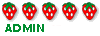
- Posts: 6237
- Joined: Sat Dec 16, 2006 12:38 pm
Re: Azioni forum
per inserire l'immagine nella firma::
copiare l'url dell'immagine che volete usare (tasto destro del mouse)
la potete caricare qui: post per prove (mettiamo un post appost per fare le prove ) o su facebook o si altri siti
l'immagine deve non deve superare i 200 px di larghezza e altezza
usare un programma di grafica per ridimensionarla o usare image shake
(vediamo se riusciamo inserire il ridimensionamento automatico)
usare il pulsantino (tag) Img
incollare l'url tra le due parentesi quadre
per inserire l'immagine nella firma SENZA RIDIMENSIONARLA PRIMA::
usate il pulsantino "Imgfirma" che ridimensiona automaticamente le dimensioni della firma
copiare l'url dell'immagine che volete usare (tasto destro del mouse)
la potete caricare qui: post per prove (mettiamo un post appost per fare le prove ) o su facebook o si altri siti
l'immagine deve non deve superare i 200 px di larghezza e altezza
usare un programma di grafica per ridimensionarla o usare image shake
(vediamo se riusciamo inserire il ridimensionamento automatico)
usare il pulsantino (tag) Img
incollare l'url tra le due parentesi quadre
per inserire l'immagine nella firma SENZA RIDIMENSIONARLA PRIMA::
usate il pulsantino "Imgfirma" che ridimensiona automaticamente le dimensioni della firma
- Nat
- Admin
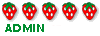
- Posts: 6237
- Joined: Sat Dec 16, 2006 12:38 pm
Re: Azioni forum
USO DEI TAG:
B = grassetto
i = corsivo
u = sottolineato
Img = inserire immagini (tramite url)
URL = inserire collegamento
colore del testo = cambiare colore al testo
center = centra l'immagine o il testo selezionato
image = ridimensiona l'immagine ad una grandezza predefinita (250x150 pixel)
spoiler = potete avvisare di non leggere ecc...
youtube5 = si può inserire un video da youtube ...si deve copiare/incollare solo la parte dell'indirizzo dopo il segno =
B = grassetto
i = corsivo
u = sottolineato
Img = inserire immagini (tramite url)
URL = inserire collegamento
colore del testo = cambiare colore al testo
center = centra l'immagine o il testo selezionato
image = ridimensiona l'immagine ad una grandezza predefinita (250x150 pixel)
spoiler = potete avvisare di non leggere ecc...
youtube5 = si può inserire un video da youtube ...si deve copiare/incollare solo la parte dell'indirizzo dopo il segno =